iTunesからiPodに曲が入らない場合の対処法
iTunesからiPodに音楽が入らない?iTunesストアで買った新曲がドラッグしても入らない?このページはiTunesとAnyTransでの解決する方法をご紹介しますので、ぜひご参考ください。

iTunesからiPodに曲が入らない?こうすれば簡単!
iTunesからiPodに入れられない曲があります。何が原因なのでしょうか?解決する方法はありますか?
- Yahoo知恵袋
CDからコピーされた曲をiTunesからiPodに入れなかったり、iTunesストアで買った曲がiPodに入らなかったりしたことがありますか?曲を買うにお金がかかりますが、オフラインで聞くのができないなら、無駄遣いになります。従って、今回の記事は、皆さんの悩みを解消するために、iTunesからiPodに音楽が入らない原因と解決策をまとめてご紹介します。
Part 1: iPodの設定をチェック
原因:iPodがパソコンと接続したが信頼していない場合やお使いのiPodでiCloudミュージックライブラリを有効にした場合に、iTunesからiPodに曲を転送できないので、まず、iPodの設定をチェックしてください。
解決策:まず、iPodで「設定」>「ミュージック」>「iCloudミュージックライブラリ」をオフにして「オフにする」をタップします。そして、iPodをパソコンと接続して警告ウインドウで「信頼」をタップします。
iCloudミュージックライブラリを無効にすると、Apple Musicでダウンロードした音楽が削除されます。また、再びiCloudミュージックライブラリをオンにすれば、削除された曲が復元できます。
Part 2:iTunesの機能をチェック
原因:iTunesの場合では、「自動同期」の機能を行っていましたが、不正常になったのはiTunesからiPodに曲が入らない原因かもしれません。次の手順に従って、一応やってみませんか?
解決策:iPodを繋ぐ>iTunesを起動 > 左上のデバイスアイコンをクリック > 概要 > オプション > 「音楽とビデオを手動で管理」をオンにする > 同期 > 完了。
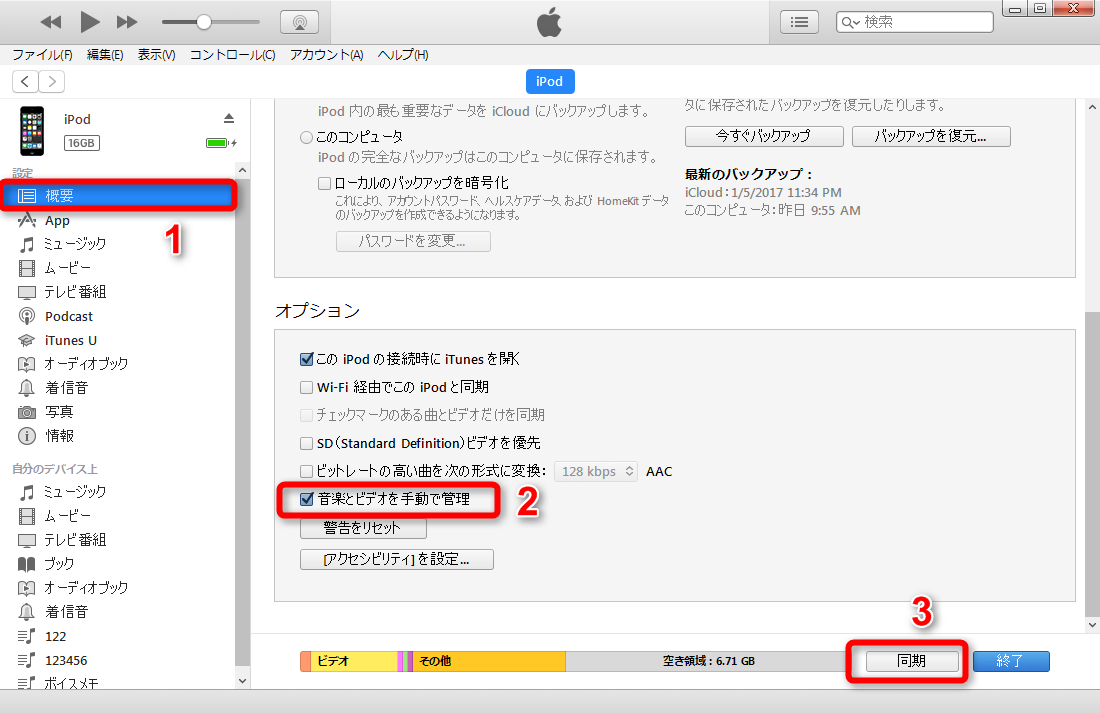
音楽とビデオを手動で管理
iTunesを使って、避けれない欠点があり、ご注意を:
– 同期すれば、iPhoneに保存されている音楽が削除されます。
– プレイリスト、アーティスト、アルバムとジャンルを選択して同期できるが、曲ごとに同期できません。
これでiTunesにある曲を手動的にiPodに入れるはずです。しかし、もしこの問題をもたらすのはiTunes「自動同期」機能の不正常ではなかったら、ここで強力なAnyTransをお薦めします。
Part 3:iTunesからiPodに曲が入らない?代わりソフトAnyTrans で気楽に入れる
上記の方法を使っても問題を解決できませんなら、iTunes代わりソフトとしてのAnyTransをおすすめします。iOSデバイス向け専用のデータ転送&管理&バックアップツールですから、利用すると、数クリックでiTunesからiPodに曲を入れます。しかも、以下のようなメリットもあります:
- 安全 – iPodに既存の音楽を上書きしない、音質の劣化もない
- 自由 – 入れたい曲を個別&一括選択して転送可能
- 高速 – 1分間で約120曲~200をiTunesからiPodに入れられる
- 確認 – 時間、アーティスト、アルバムなど曲の詳しい情報をプレビューしてチェックできる
- 双方向 – iTunesからiPodに、逆にiPodからiTunesにも転送できる
- 簡単 – 直感的なインターフェース、初心者にも簡単に操作できる
- 全面 – 音楽のほか、プレイリスト、ムービー、ホームムービー、テレビ番目、Podcast、ボイスメモなどのデータも支持
権威コメント:

“AnyTrans4 – 手の痒いところまで届くiPhone管理ツール!AnyTransなら大事な音楽データやアプリのデータをエクスポートする事が出来ます。”

“転送は比較的速いです。大容量の動画の転送もでき、好きな映画などをiOSデバイスで楽しみたい場合などに便利です。”

“「AnyTrans」という名前のアプリで、Mac版とWindows版があります。出来ることはiTunesと被る部分もありますが、より細かなところまで手が届くのが特徴です。”
AnyTransは、無料試用版(3日間1日30項目までの制限付き)と有料版が用意されています。まずは無料試用版をダウンロードして、使い勝手を体験してみましょう!
必要な準備
- iPod
- パソコン(Windows/Mac)
- iPod用USBケーブル
- AnyTrans
Step 1.AnyTrans をダウンロードします。パソコン初心者向け、AnyTransの使い方はこちら>
Apple認定開発者によって開発されたツール – AnyTransにウイルス、広告、スパイウェア、マルウェアなどの有害なものは一切含まれていません。
Step 2. AnyTransを起動してから、USBケーブルでiPodを繋ぎます。左のメニューから「iTunesライブラリ」を選択します。
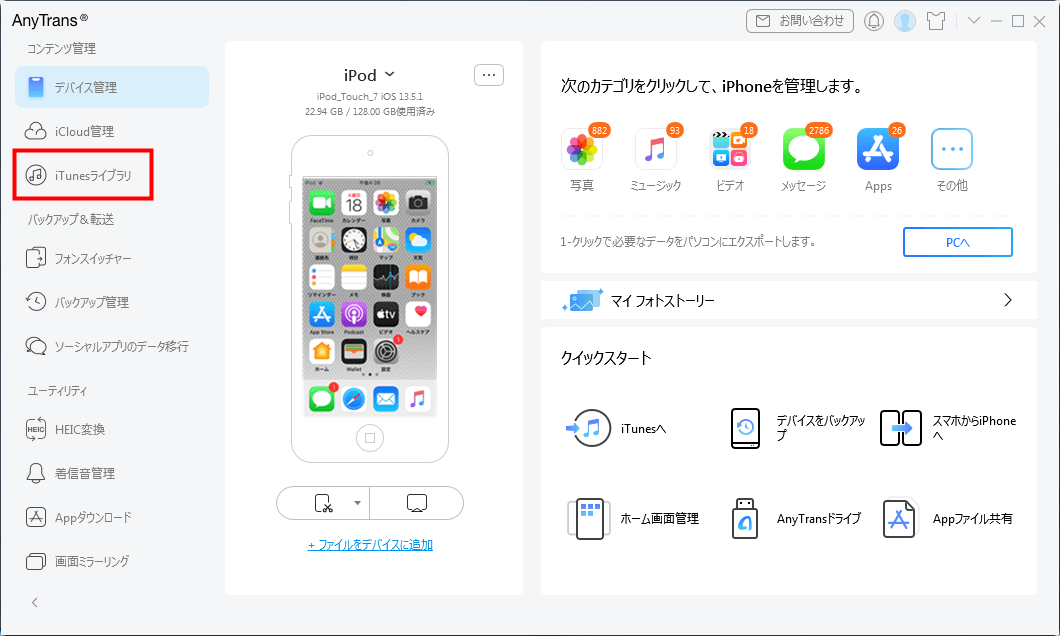
「iTunesライブラリ」をクリック
- もしお使いのiPodがAnyTransで認識されない不具合が出たら、こちらの対策をご参考ください:AnyTransでお使いのiPodが認識されない時に何をすべきか?>
- AnyTransのダウンロード・インストール・起動・設定などに不明な点がありましたら、AnyTransの使い方をご参考ください。
Step 3. 「ミュージック」のアイコンをクリックします > 曲を選択して、![]() 「デバイスへ転送」をクリックすると、iTunesからiPodに曲が入らない問題を解決しました!
「デバイスへ転送」をクリックすると、iTunesからiPodに曲が入らない問題を解決しました!
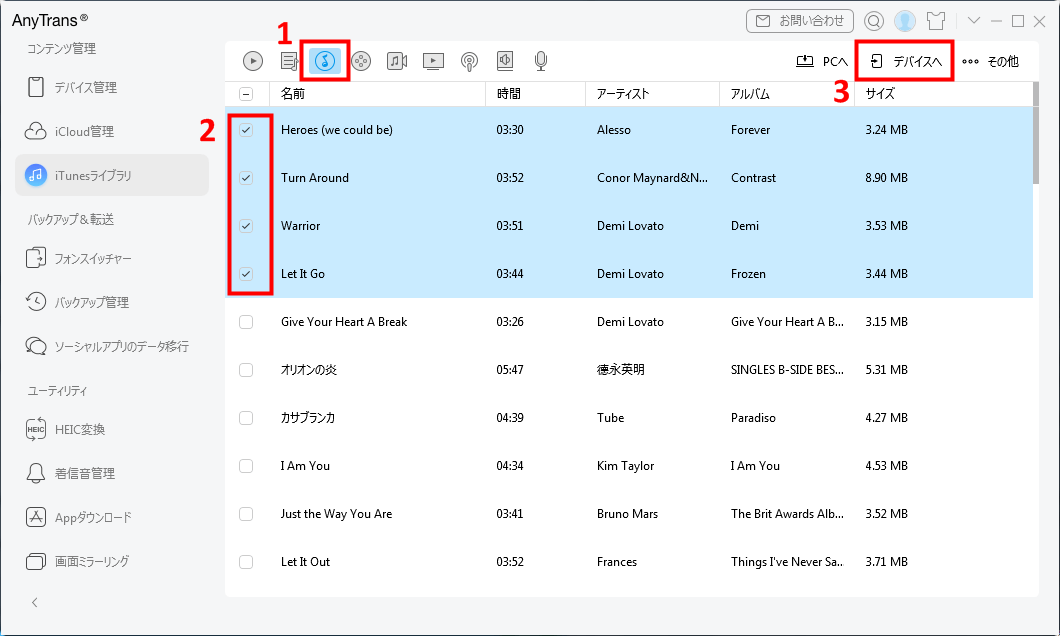
同期したい曲をデバイスへ転送
本記事をiPhone/iPad/iPodでご覧の方限定!AnyTransはMacとWindows両方に対応しているPCソフトで、モバイル端末からダウンロードできません。皆様のご支援に感謝の意を表すように、モバイル端末から購入されるお客様に本日半額セールを特に提供しております!
モバイルからのご利用方法:モバイルで購入(半額キャンペーン中) → パソコンでメールに記載されているライセンスコードやダウンロードURLを確認 → AnyTransをダウンロードしてライセンスコードを入力します。
お見逃しなく:iTunesで音楽がiPhone・iPadに同期できない時の対処法 >
最後に
以上はiTunesからiPodに音楽が入らない場合の解決方法です。もし通常方法を使っても解決できませんなら、iTunesよりもっと強力なAnyTransをおすすめします。しかも、このソフトでは、iTunes/iCloudとパソコン、iTunes/iCloud とiOSデバイス、パソコンとiOSデバイス、及びiOSデバイスの間の相互転送も可能ですから、今すぐAnyTransをダウンロードして体験しませんか。
また、この記事を気に入っていただけたらTwitterやFacebookでシェアをお願いします!

